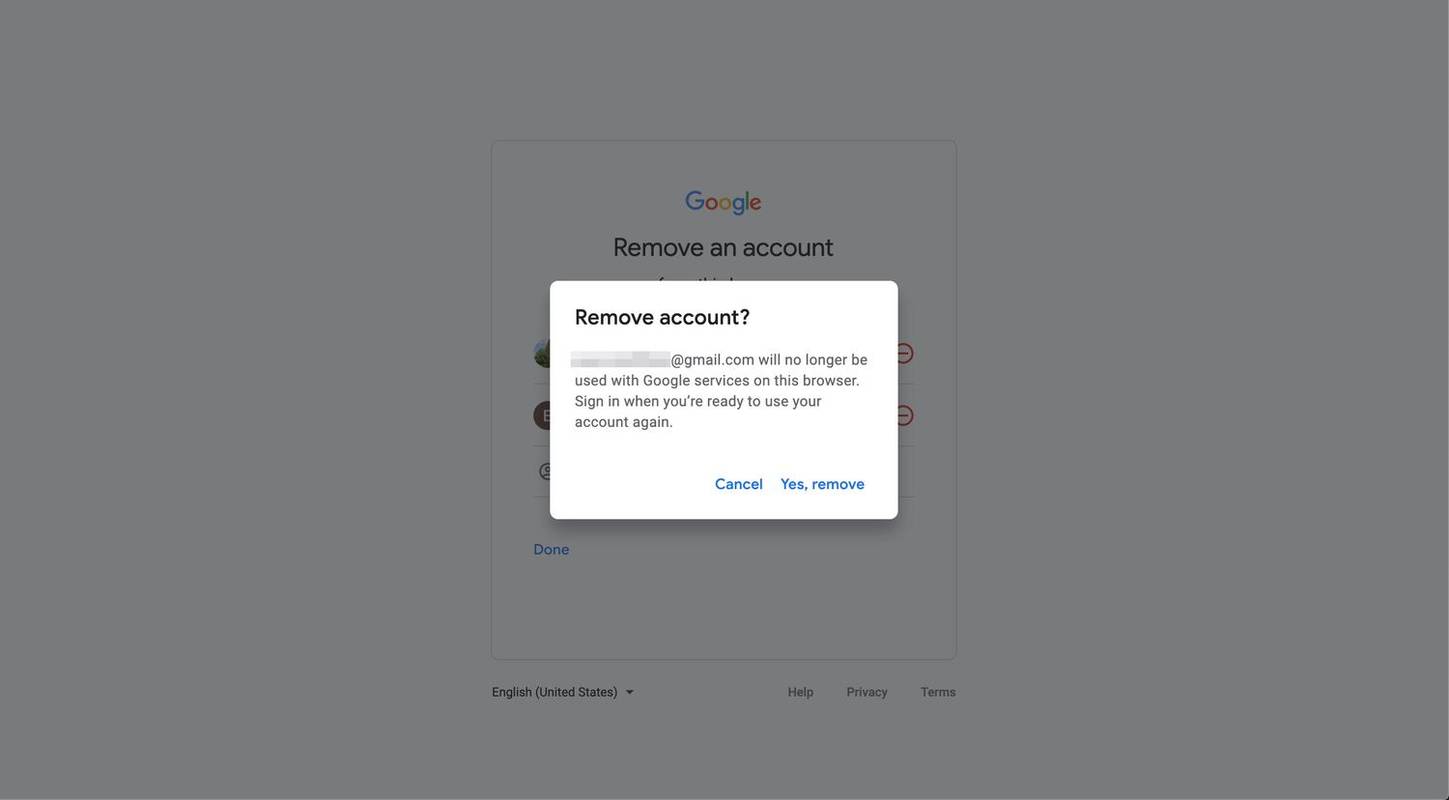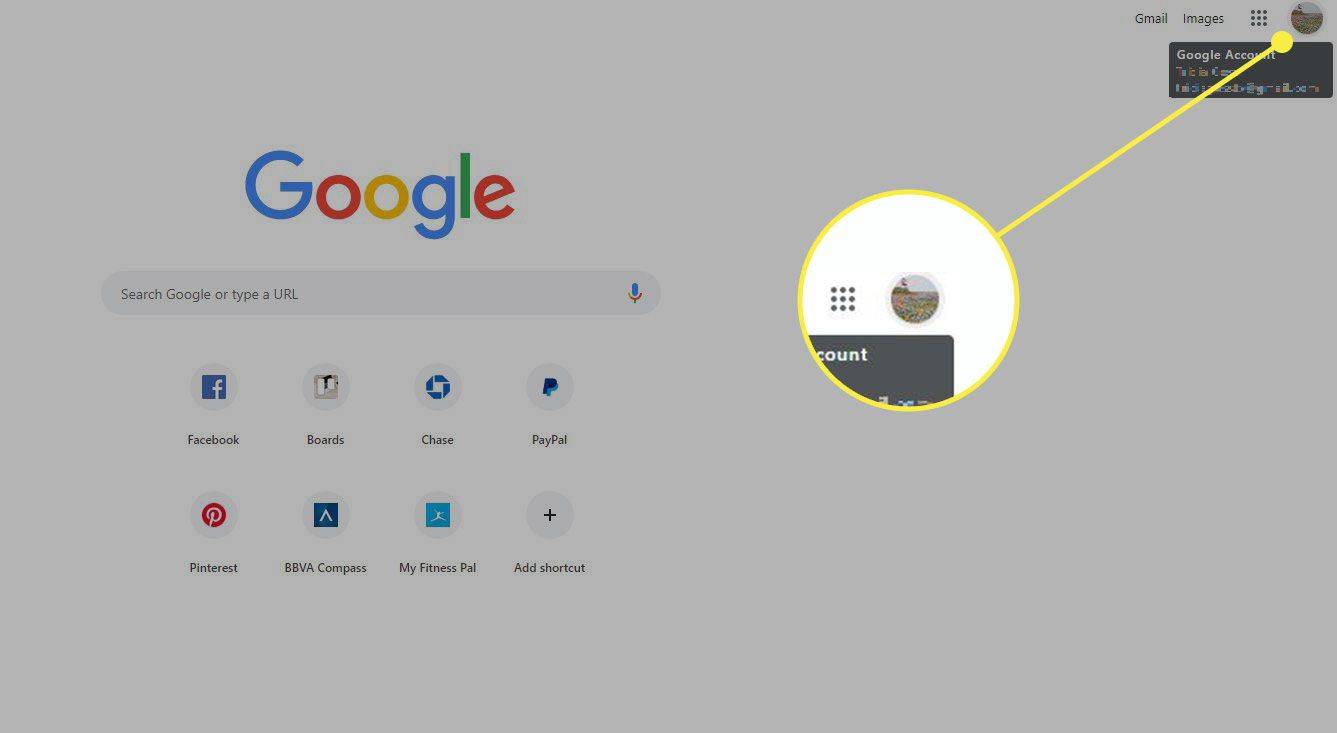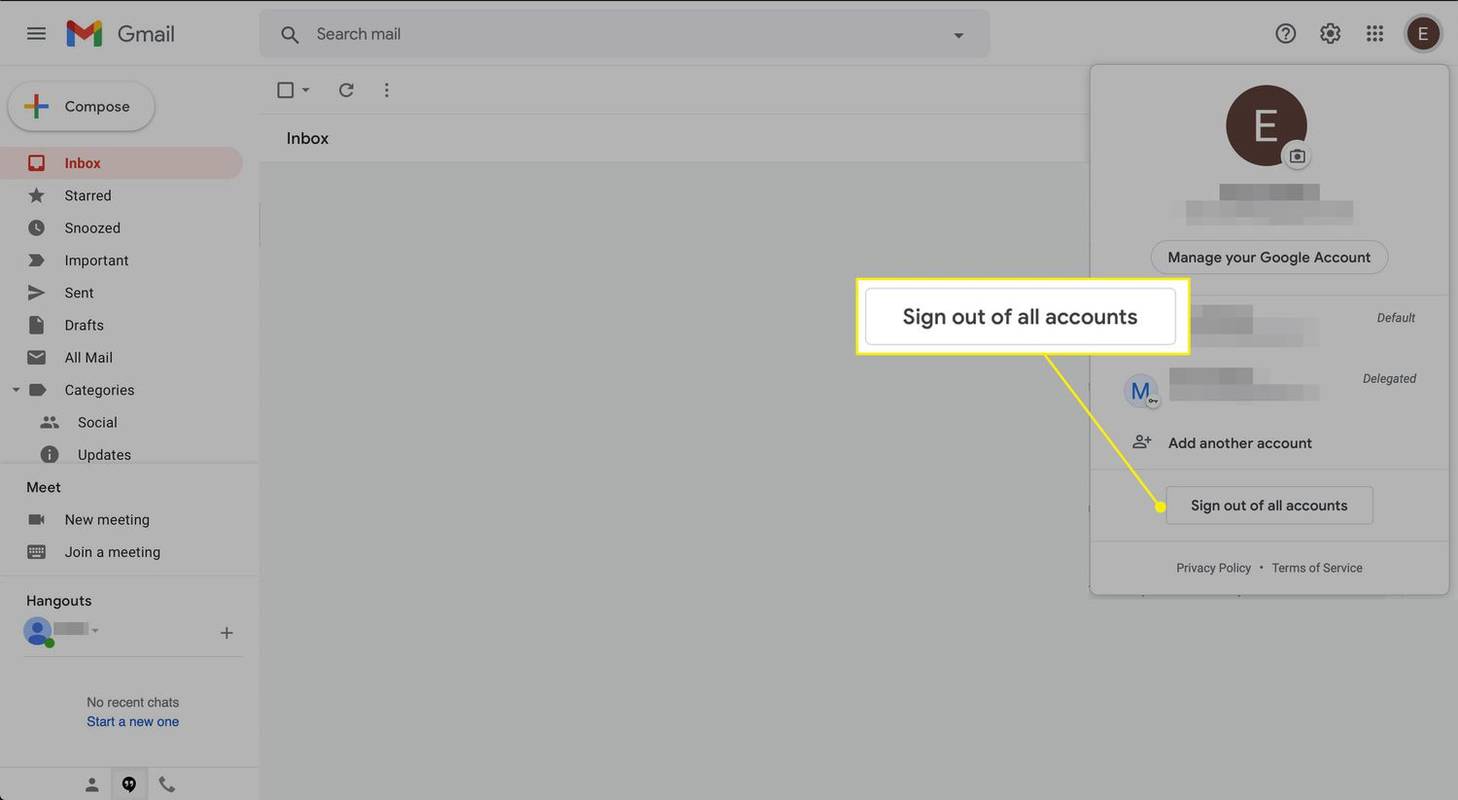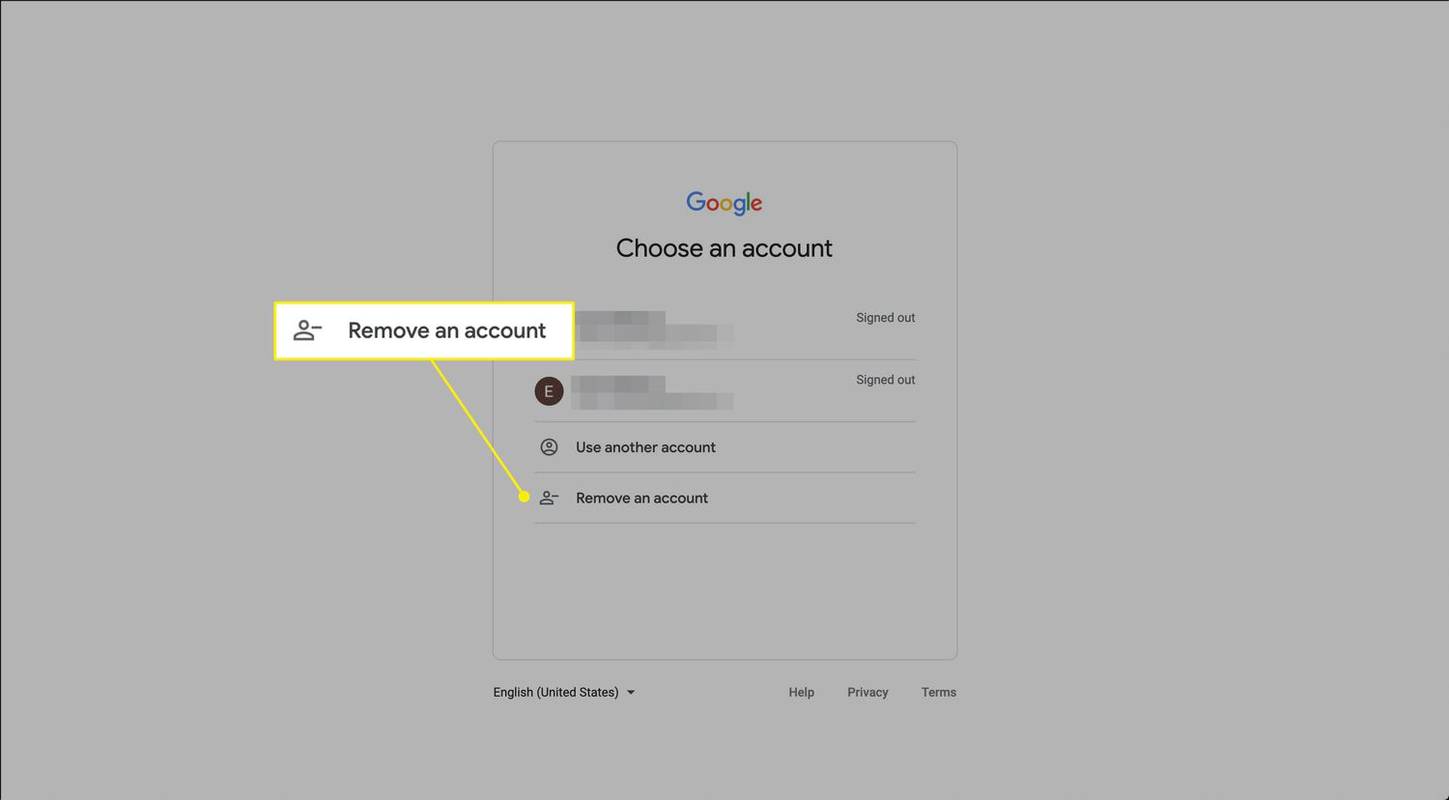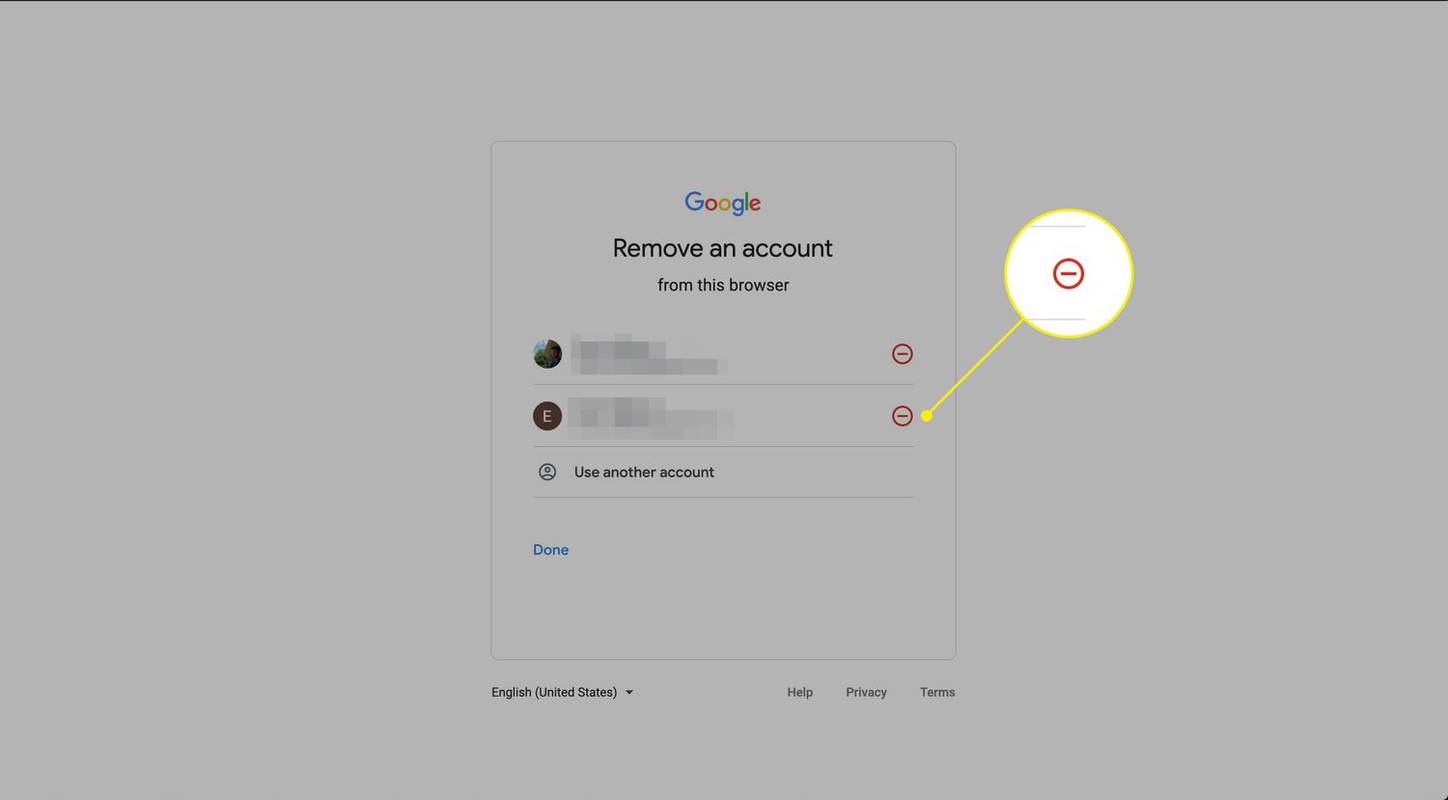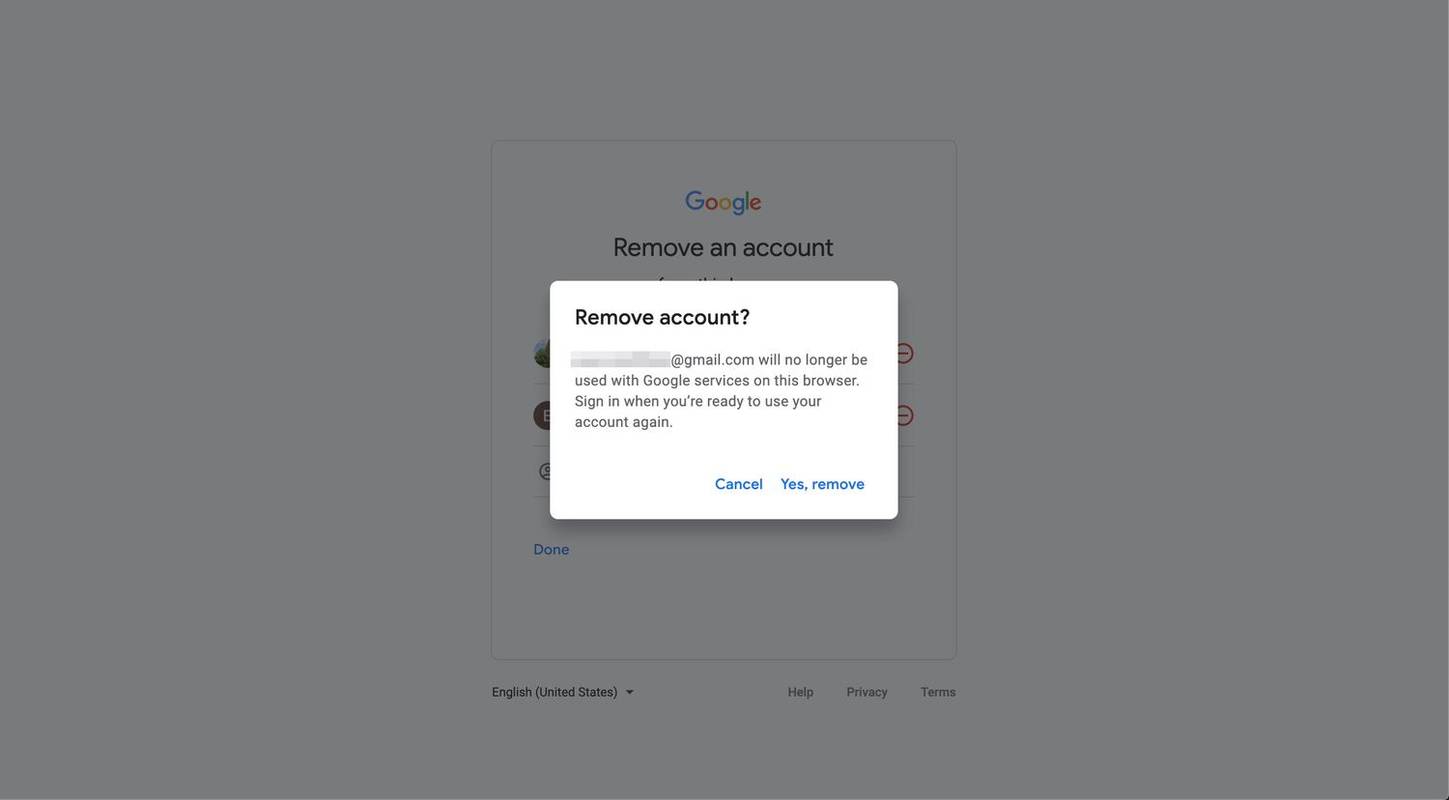Co wiedzieć
- Aby odłączyć, przejdź do https://accounts.google.com/Logout lub w Gmailu wybierz zdjęcie profilowe i wybierz Wyloguj się ze wszystkich kont .
- Aby usunąć połączoną historię, wybierz Usuń konto na stronie logowania. Obok konta wybierz kolor czerwony - (minusem) > Tak, usuń .
Jeśli masz wiele kont Gmail i musisz zalogować się na wszystkie swoje konta w tej samej przeglądarce internetowej, możesz łatwo połączyć te konta za pomocą przycisku Dodaj kolejne konto . Wylogowanie się z konta Gmail jest jeszcze łatwiejsze. Oto jak to zrobić, korzystając z komputerowej wersji Gmaila, dostępnej we wszystkich przeglądarkach internetowych.
Jak odłączyć konta Gmail
Kiedy ty wyloguj się z jednego ze swoich kont Gmail , odłączasz zarówno ten plik, jak i inne, które są z nim powiązane. Zawsze możesz przełączać się między kontami, aby korzystać z każdego z osobna. Jednak gdy wylogujesz się z jednego, pozostałe również zostaną wylogowane.
przesyłaj do Chromecasta z mobilnego hotspotu Android
Po odłączeniu konta będziesz musiał się zalogować, gdy następnym razem będziesz potrzebować dostępu.
Możesz przejść dalej i wykonać te trzy kroki za jednym zamachem klikając ten specjalny link do wylogowania . W przeciwnym razie wykonaj następujące kroki:
-
Wybierz swój zdjęcie profilowe Lub awatara w prawym górnym rogu ekranu.
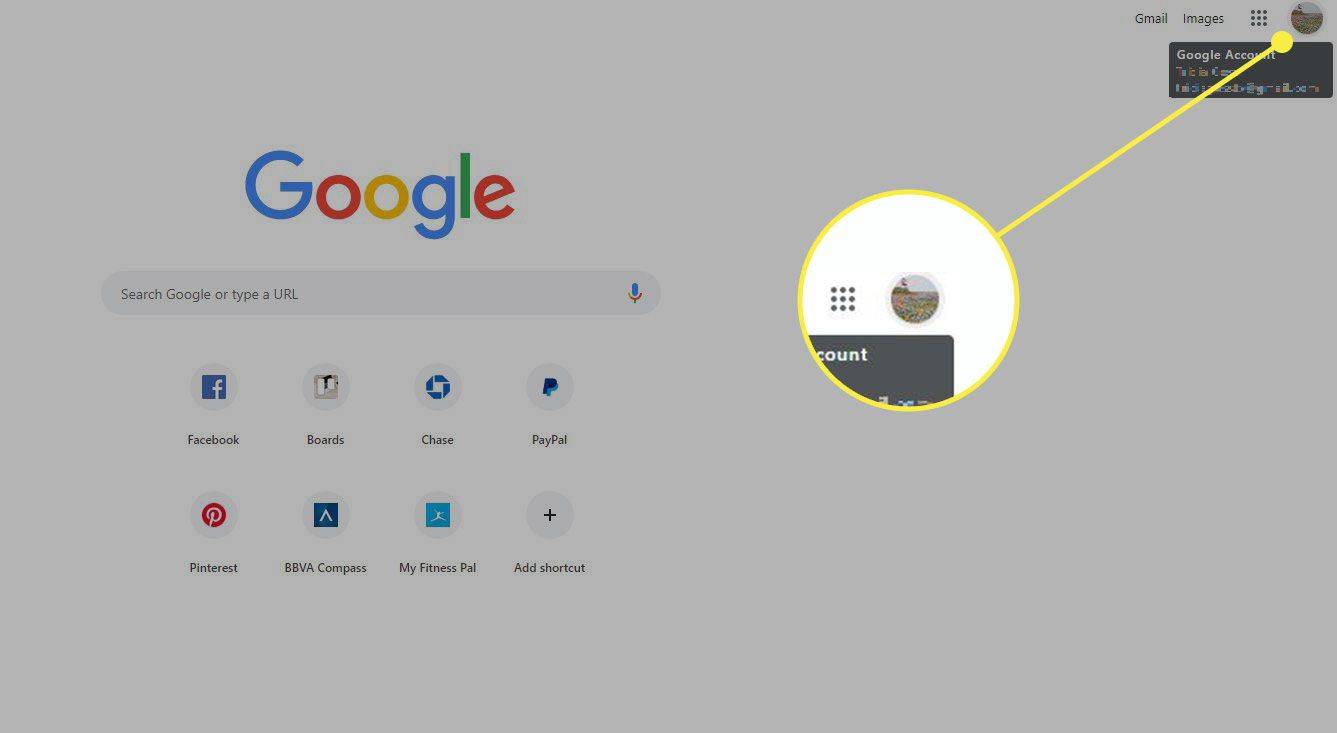
-
Gdy pojawi się nowe menu, wybierz Wyloguj się ze wszystkich kont na dnie.
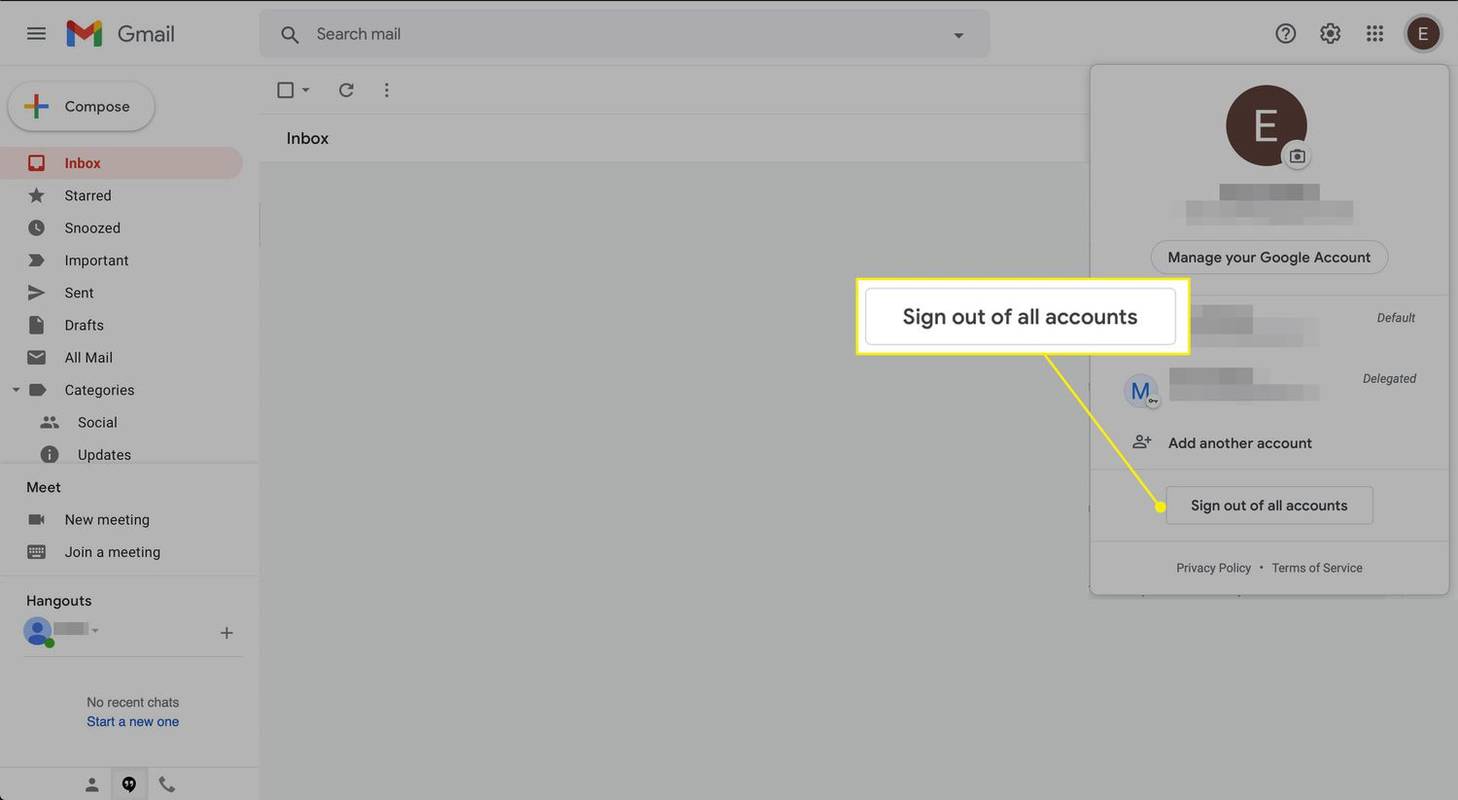
-
Nastąpiło wylogowanie z Google i odłączenie konta we wszystkich usługach Google.
Wylogowanie powoduje wylogowanie z bieżącego konta oraz wszelkich innych kont Gmail z nim powiązanych, co oznacza, że przeglądarka zrywa powiązania ze wszystkimi aktualnie zalogowanymi kontami.
Aby ponownie umożliwić łatwe przełączanie kont Gmail, zaloguj się na oba konta.
jak zdobyć bota Discord
Jak usunąć historię połączonego konta
Po wylogowaniu się z połączonych kont Gmail zostanie wyświetlona lista tych kont, aby ułatwić ponowne zalogowanie się. Jeśli chcesz, możesz usunąć konta z tej listy.
-
Na stronie logowania wybierz Usuń konto .
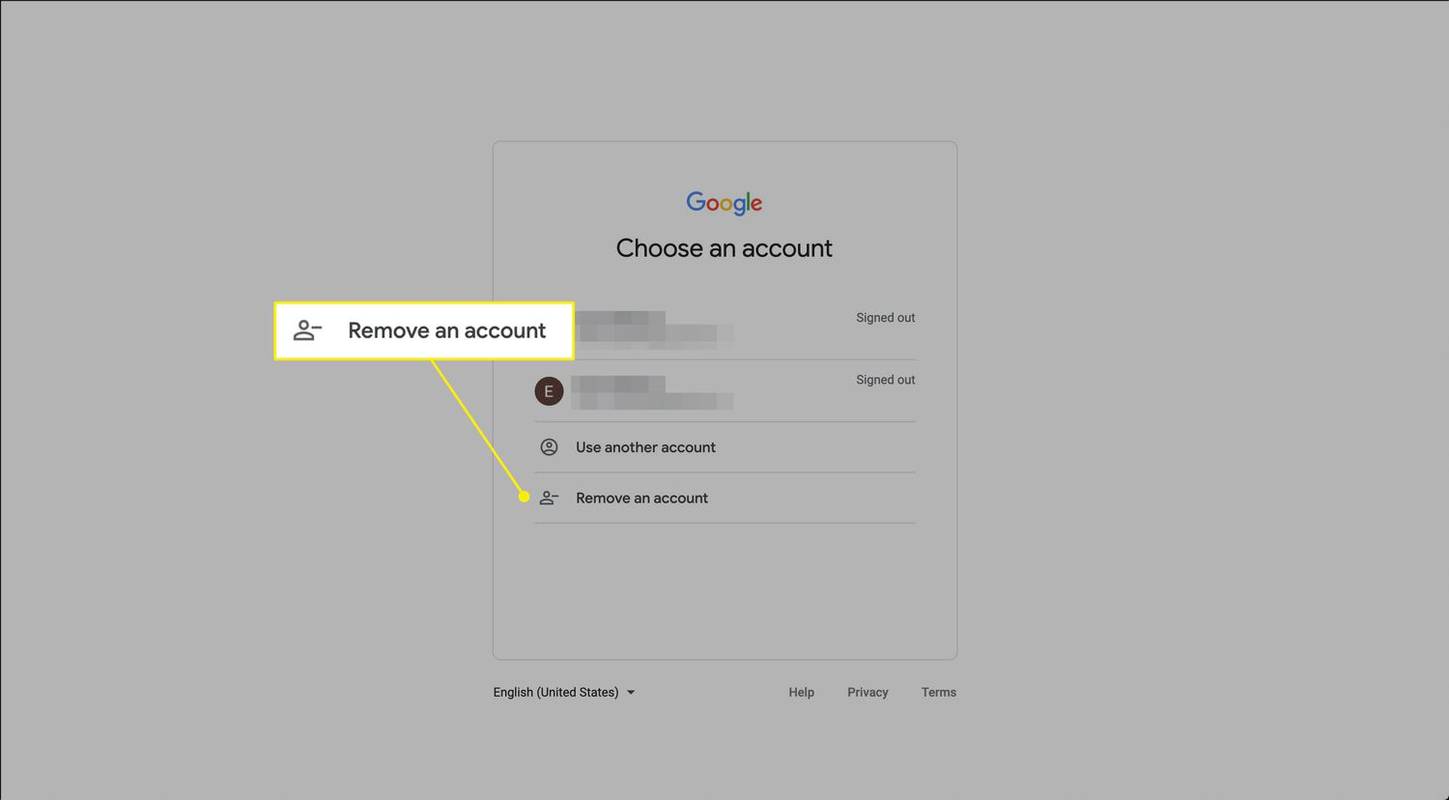
-
Kliknij czerwony - ( minus ) obok dowolnego konta, które chcesz usunąć.
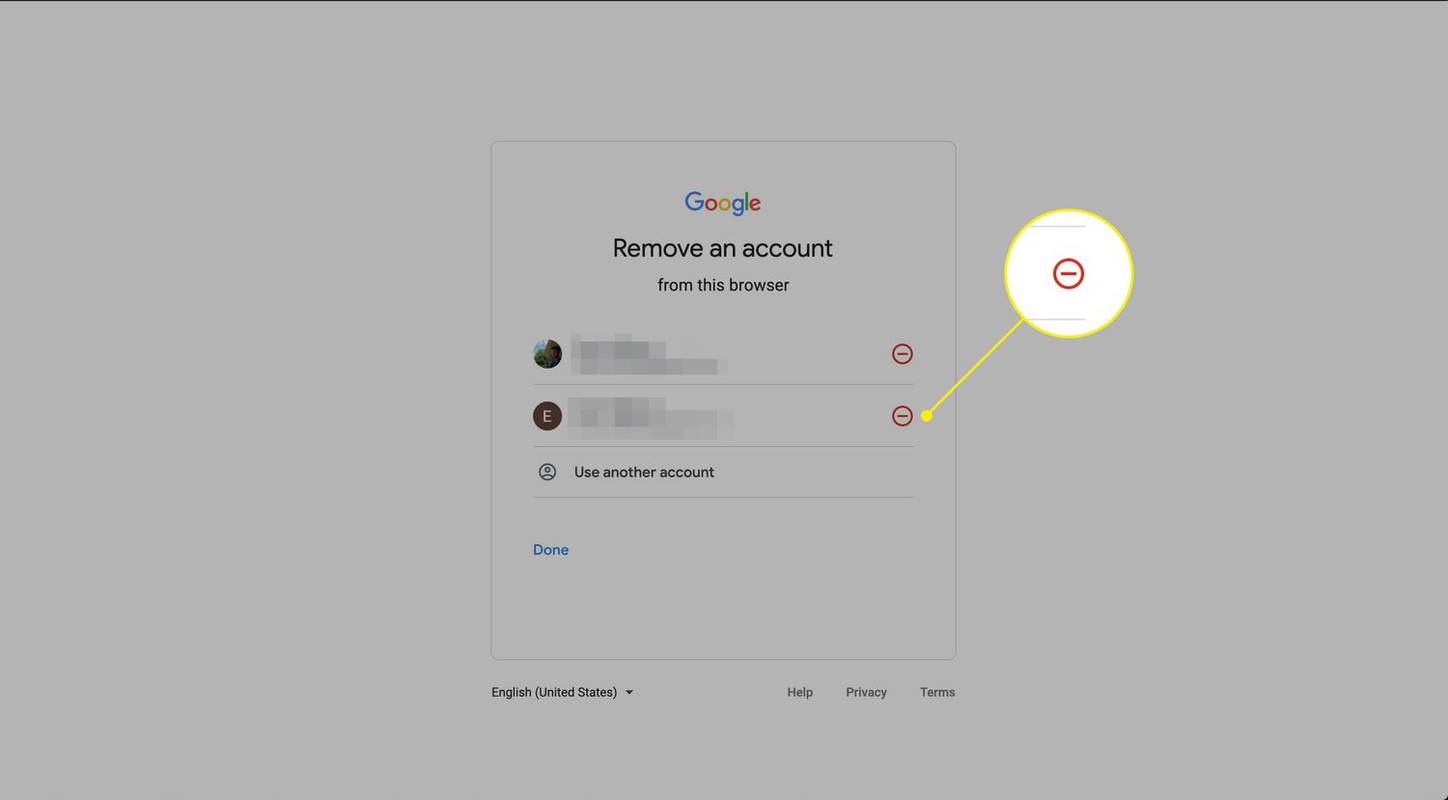
-
W kolejnym oknie kliknij Tak, usuń potwierdzać.